Иногда приходится переходить на новый компьютер или устанавливать операционную систему заново. В таких случаях очень удобно, когда сохраненные пароли в браузере автоматически переносятся и не приходится вспоминать и вводить их заново. Если вы пользуетесь браузером Опера, вы можете быть уверены, что перенести сохраненные пароли – это дело несложное. Для этого достаточно выполнить несколько простых шагов.
Первым делом необходимо открыть браузер Опера на компьютере, с которого вы хотите перенести пароли. Затем в адресной строке введите "opera://settings/passwords" без кавычек и нажмите клавишу Enter. Вы перейдете в настройки паролей браузера.
На странице настроек паролей Опера вы увидите список всех сохраненных паролей. Чтобы перенести их на другой компьютер, нужно экспортировать файл с паролями. Для этого кликните на кнопку "..." в правом верхнем углу страницы и выберите пункт "Экспортировать пароли".
После этого Опера предложит вам выбрать место для сохранения файла с паролями и указать его имя. Выберите удобное для вас место и придумайте имя для файла. Убедитесь, что формат файла – CSV. Нажмите кнопку "Сохранить" и файл с паролями будет экспортирован.
Почему важно перенести сохраненные пароли Опера?
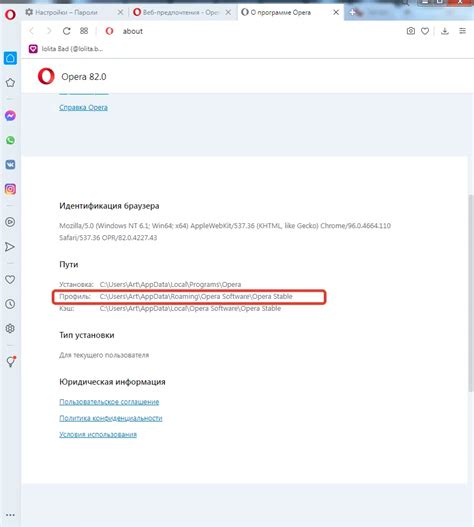
Сохранение паролей в браузере Опера может быть удобным и безопасным способом управления вашими учетными данными. Многие пользователи предпочитают использовать функцию автозаполнения паролей для быстрого доступа к своим аккаунтам без необходимости запоминания их все. Однако, если вы решаете изменить браузер или устройство, перенос сохраненных паролей становится важной задачей, чтобы избежать потери доступа к своим аккаунтам.
Безопасность является основным аспектом, который делает процесс переноса сохраненных паролей Опера таким важным. Если вы не переносите эти данные, вам придется либо запоминать все пароли, либо использовать ненадежные способы их хранения, такие как запись на бумаге или использование одного универсального пароля для всех аккаунтов. В обоих случаях, есть риск потери или компрометации ваших учетных данных.
Кроме того, перенос сохраненных паролей Опера позволяет вам сохранить время и избежать неудобств. Вам не нужно будет каждый раз вводить пароли вручную при входе в свои аккаунты или восстанавливать доступ к ним в случае их утери. Вместо этого, вы сможете быстро и удобно использовать автозаполнение паролей, чтобы получить доступ к нужным вам сервисам.
Перенос сохраненных паролей Опера также позволяет сохранить целостность ваших учетных данных. Если вы решите восстановить данные на новом устройстве или браузере, все ваши сохраненные пароли будут там же, где вы их оставили. Это обеспечивает безопасность и удобство использования, особенно если у вас есть множество различных аккаунтов.
Подготовка к переносу
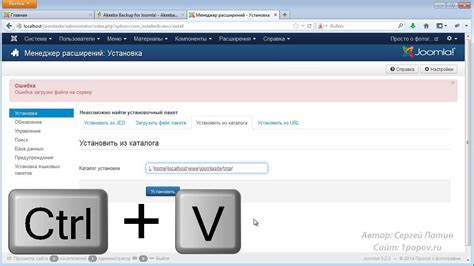
Прежде чем приступить к переносу сохраненных паролей Опера, необходимо выполнить несколько предварительных действий. Убедитесь, что вы выполнили следующие шаги:
Шаг 1: Запустите браузер Опера на устройстве, с которого вы хотите перенести пароли. Откройте меню браузера, щелкнув по иконке в верхнем левом углу окна браузера.
Шаг 2: В открывшемся меню выберите пункт "Настройки" и перейдите в раздел "Расширенные настройки".
Шаг 3: Прокрутите страницу вниз и найдите раздел "Конфиденциальность и безопасность".
Шаг 4: В разделе "Конфиденциальность и безопасность" найдите пункт "Управление паролями" и щелкните по нему.
Шаг 5: В открывшемся окне "Управление паролями" убедитесь, что включена опция "Показывать все пароли перед сохранением".
После выполнения этих простых шагов вы будете готовы к переносу сохраненных паролей Опера на другое устройство. Продолжайте чтение инструкции, чтобы узнать, как выполнить сам перенос паролей.
Резервное копирование паролей
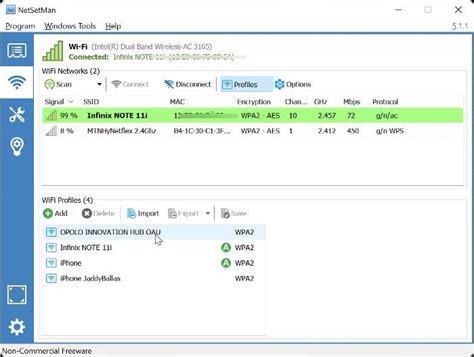
- Откройте браузер Opera.
- Нажмите на иконку "Меню" (три горизонтальные линии) в верхнем левом углу окна.
- В выпадающем меню выберите "Настройки" и перейдите на вкладку "Пароли".
- В разделе "Пароли" найдите кнопку "Экспорт" и нажмите на нее.
- Выберите место, где вы хотите сохранить файл с резервной копией паролей, и укажите его имя.
- Нажмите на кнопку "Сохранить", чтобы завершить процесс создания резервной копии паролей.
Важно помнить, что созданный файл с резервной копией паролей содержит конфиденциальную информацию. Будьте аккуратны и храните его в безопасном месте.
Когда вам потребуется восстановить пароли в Opera после переустановки браузера или на другом устройстве, вы сможете использовать этот файл резервной копии паролей следующим образом:
- Откройте браузер Opera на устройстве, на котором вы хотите восстановить пароли.
- Нажмите на иконку "Меню" и выберите "Настройки".
- Перейдите на вкладку "Пароли".
- В разделе "Пароли" найдите кнопку "Импорт" и нажмите на нее.
- Укажите местоположение и название файла резервной копии паролей.
- Нажмите на кнопку "Открыть", чтобы импортировать резервную копию паролей.
Теперь вы можете использовать свои сохраненные пароли в Opera без необходимости запоминать их или вводить вручную. Регулярное создание резервных копий паролей позволит обезопасить доступ к вашим аккаунтам и сделает перенос данных между устройствами более удобным и безопасным.
Шаги по переносу паролей
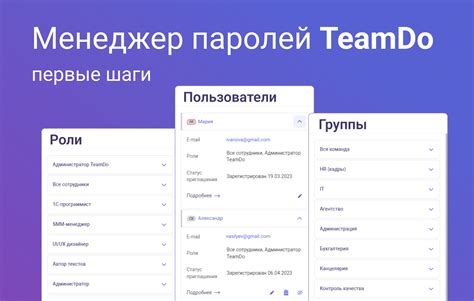
- Откройте браузер Opera.
- Нажмите на иконку Меню в верхнем левом углу окна.
- Выберите пункт "Настройки" в выпадающем меню.
- В боковой панели настроек выберите "Пароли".
- Справа от заголовка "Пароли" найдите кнопку "Расширенные настройки".
- Нажмите на кнопку "Расширенные настройки".
- В списке доступных действий выберите пункт "Экспорт паролей".
- Выберите место, куда вы хотите сохранить файл с экспортированными паролями и введите имя файла.
- Нажмите на кнопку "Сохранить".
- Перенесите файл с экспортированными паролями на новый компьютер или в другую папку.
- На новом компьютере или в другой папке откройте браузер Opera.
- Следуйте шагам 2-6, чтобы открыть настройки паролей.
- В списке действий выберите пункт "Импорт паролей".
- Найдите файл с экспортированными паролями и выберите его.
- Нажмите на кнопку "Открыть".
- Подтвердите импорт паролей, нажав на кнопку "OK".
- Пароли будут импортированы и доступны для использования в Opera на новом компьютере или в другой папке.
Проверка перенесенных паролей
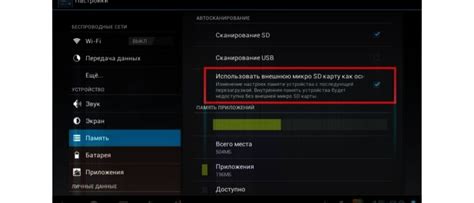
После того, как вы успешно перенесли сохраненные пароли из одной версии Опера в другую, рекомендуется проверить, что все пароли были корректно перенесены. Для этого следуйте инструкции:
Откройте новую версию Опера и перейдите в раздел настроек браузера.
На панели настроек найдите раздел, связанный с управлением паролями.
В этом разделе вы должны увидеть список сохраненных паролей.
Проверьте, что все ваши пароли присутствуют в списке и отображаются правильно.
Если вы обнаружите, что какой-то пароль отсутствует или отображается неправильно, попробуйте повторить процесс переноса паролей, следуя инструкции в предыдущем разделе.
Проверка перенесенных паролей поможет убедиться, что вы не потеряли ни одного важного пароля и что все они были правильно скопированы в новую версию Опера. Если вы все еще испытываете проблемы с переносом паролей, рекомендуется обратиться в службу поддержки Опера для получения дополнительной помощи.
Устранение проблем

В процессе переноса сохраненных паролей Опера может возникнуть несколько проблем, которые стоит принять во внимание.
1. Недостаточные права доступа.
Перенос сохраненных паролей требует административных прав доступа к файловой системе. Если у вас нет административных привилегий, обратитесь к администратору системы для получения необходимых прав.
2. Неполные данные.
В редких случаях возможно перенести только часть сохраненных паролей или даже потерять данные в процессе переноса. Поэтому перед началом операции рекомендуется создать резервную копию всех важных данных.
3. Конфликт с антивирусным программным обеспечением.
Иногда антивирусные программы могут блокировать доступ к файлам Опера, что приводит к невозможности перенести пароли. Попробуйте временно отключить антивирусное ПО и повторить операцию.
4. Устаревшая версия Опера.
Если у вас установлена устаревшая версия Опера, возможно, некоторые функции переноса паролей будут недоступны. Убедитесь, что у вас установлена последняя версия браузера и обновите ее при необходимости.
Примечание: В случае возникновения сложностей и проблем рекомендуется обратиться к технической поддержке Opera или обратиться к сообществу пользователей для получения помощи и советов.